调整windows10虚拟内存 Win10虚拟内存设置方法及大小调整
更新时间:2024-02-22 16:50:38作者:jiang
随着科技的不断发展和计算机运算任务的日益复杂,Windows 10操作系统中的虚拟内存设置变得尤为重要,虚拟内存作为一种辅助存储,能够帮助我们更好地管理计算机的内存资源,提高系统的运行效率。由于默认设置可能无法满足个人需求或者特定的应用程序要求,我们有时需要根据实际情况调整Windows 10的虚拟内存大小。本文将探讨Win10虚拟内存设置的方法及大小调整,帮助读者更好地优化计算机性能,提升工作效率。
具体方法:
1.鼠标右击win10系统桌面上的“此电脑”,点击属性。
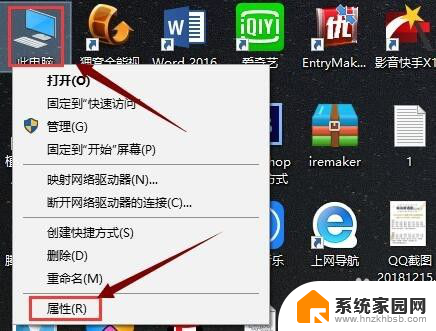
2.在“系统”界面点击“高级系统设置”。
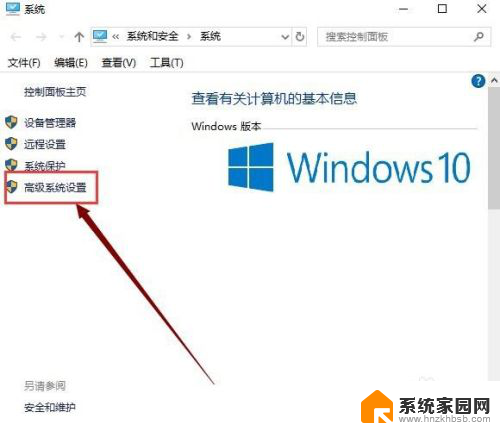
3.在“系统属性”界面的”性能“选项下面点击”设置“。
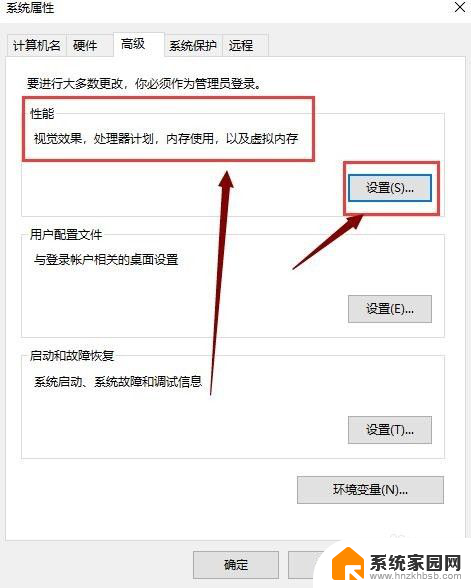
4.在”性能选项“界面点击”高级“,点击”虚拟内存“下的”更改“。
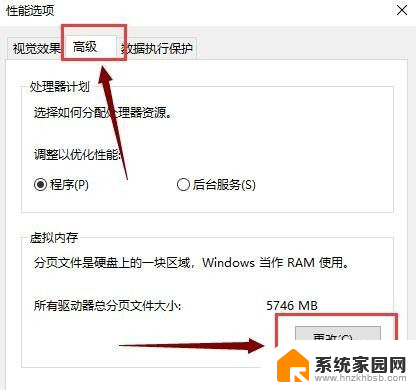
5.在”虚拟内存“界面去掉如图所示的勾选。
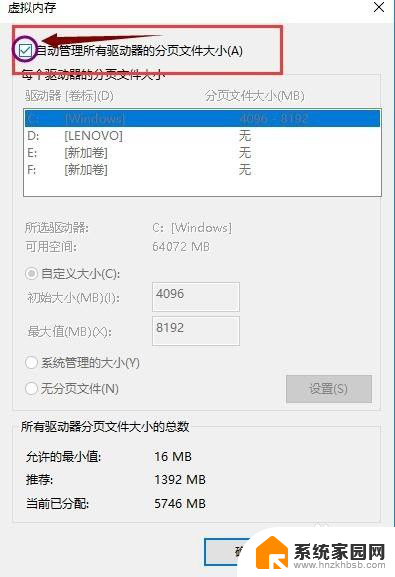
6.选中”自定义大小“,分别设置”初始大小“和”最大值“。设置的数值不要大于实际内存的两倍,单击确定,重启电脑后,win10 系统虚拟内存大小就设置好了。
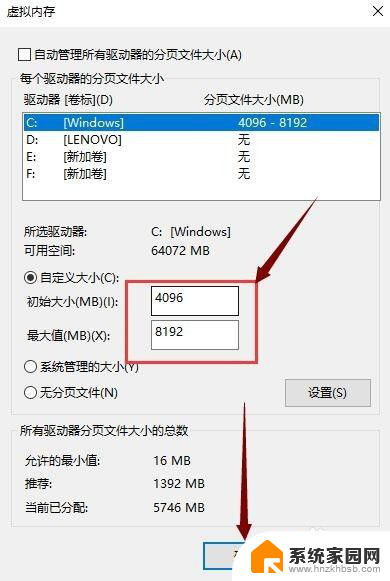
以上就是调整Windows 10虚拟内存的全部内容,碰到同样情况的朋友们,赶紧参照小编的方法来处理吧,希望能够对大家有所帮助。
调整windows10虚拟内存 Win10虚拟内存设置方法及大小调整相关教程
- 怎么调整电脑虚拟内存win10 win10虚拟内存设置方法
- win10如何增加电脑虚拟内存 win10如何调整虚拟内存
- win10虚拟内存c盘 Win10专业版系统C盘虚拟内存大小设置
- 电脑怎么加大虚拟内存win10 win10系统虚拟内存设置方法
- win10有独立显卡虚拟内存设多大最好 win10虚拟内存设置建议
- win10提升电脑虚拟内存 win10虚拟内存设置方法
- 虚拟内存在哪里设置win10 Win10虚拟内存设置方法
- win10虚拟内存更改 win10如何修改虚拟内存大小
- cf设置win10虚拟内存 Win10虚拟内存设置方法
- 4g内存最佳虚拟内存 win10 4G内存虚拟内存的最佳设置
- 电脑网络连上但是不能上网 Win10连接网络显示无法连接但能上网的解决方法
- win10无线网密码怎么看 Win10系统如何查看已连接WiFi密码
- win10开始屏幕图标点击没反应 电脑桌面图标点击无反应
- 蓝牙耳机如何配对电脑 win10笔记本电脑蓝牙耳机配对方法
- win10如何打开windows update 怎样设置win10自动更新功能
- 需要系统管理员权限才能删除 Win10删除文件需要管理员权限怎么办
win10系统教程推荐
- 1 win10和win7怎样共享文件夹 Win10局域网共享问题彻底解决方法
- 2 win10设置桌面图标显示 win10桌面图标显示不全
- 3 电脑怎么看fps值 Win10怎么打开游戏fps显示
- 4 笔记本电脑声音驱动 Win10声卡驱动丢失怎么办
- 5 windows查看激活时间 win10系统激活时间怎么看
- 6 点键盘出现各种窗口 如何解决Win10按键盘弹出意外窗口问题
- 7 电脑屏保在哪里调整 Win10屏保设置教程
- 8 电脑连接外部显示器设置 win10笔记本连接外置显示器方法
- 9 win10右键开始菜单没反应 win10开始按钮右键点击没有反应怎么修复
- 10 win10添加中文简体美式键盘 Win10中文输入法添加美式键盘步骤